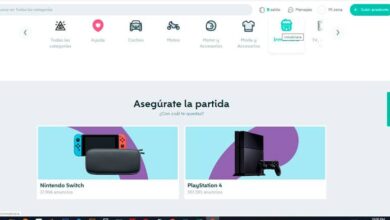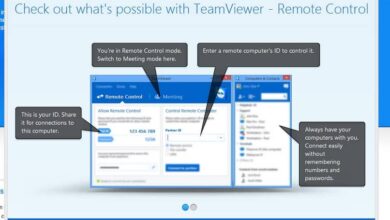Comment mettre une image d’arrière-plan sur une diapositive dans PowerPoint

Les présentations avec des images d’arrière-plan sur une diapositive PowerPoint sont sans aucun doute une grande aide complémentaire pour faire des présentations réussies lors de divers événements. Mais ce que nous présentons en vue du public ne fournit pas toujours l’effet souhaité, car il y a souvent un effet indésirable que nous recherchons.
Puisque, si nous ne savons pas comment mettre une image d’arrière – plan sur une diapositive dans PowerPoint, la présentation ne pourrait pas avoir l’impact que nous souhaitons. Par conséquent, une partie importante du public participant à l’événement pourrait s’ennuyer.
Il ne fait aucun doute que, pour présenter différentes idées de la manière la plus didactique, attrayante et originale, l’un des outils les plus utilisés aujourd’hui est PowerPoint , qui vous permet de créer des présentations professionnelles comprenant des sons, des vidéos et des images, de manière simple et intuitive. .
C’est pourquoi ci-dessous nous expliquerons étape par étape comment mettre une image d’arrière-plan sur une diapositive dans PowerPoint.
Étape par étape comment insérer une image d’arrière-plan dans une diapositive dans PowerPoint
En règle générale, l’une des premières choses à considérer lors de la conception générale d’une présentation PowerPoint est d’établir le style à suivre. Il faut donc en tenir compte autant que possible pour préserver l’homogénéité à travers les différentes diapositives de la présentation PowerPoint.

Par conséquent, il vous sera pratique d’établir comme première mesure l’utilisation d’un arrière-plan en fonction de ce que vous avez en tête de capturer sur les diapositives. Eh bien, sans perdre plus de temps, vous verrez pas à pas comment ajouter un arrière-plan simple avec une image aux diapositives d’une présentation PowerPoint.
- Tout d’abord, vous devez disposer du logiciel PowerPoint sur votre ordinateur.
- Maintenant, avec le programme ouvert sur la première diapositive, vous devez aller dans l’onglet «Conception» sur lequel vous devez cliquer.
- Lorsque vous cliquez sur l’onglet «Conception», une nouvelle fenêtre s’affiche dans laquelle vous devez afficher le menu « Styles d’arrière-plan » . Comme vous le verrez en déplaçant le curseur dans les différentes options, vous verrez les changements dans la diapositive que vous créez. Vous pouvez également ajouter d’autres modèles à Power Point.
- À ce stade, vous devez sélectionner en cliquant sur celui que vous avez choisi. De cette façon, vous aurez votre arrière-plan préféré appliqué aux diapositives existantes.
- Plus tard, si vous ajoutez maintenant une nouvelle diapositive, le logiciel PowerPoint appliquera automatiquement l’arrière-plan établi à l’étape précédente.
- Revenez maintenant au menu «Styles d’arrière-plan» et affichez son menu.
- Sélectionnez l’icône «Format d’arrière-plan». Ensuite, cette action affichera une nouvelle fenêtre dans laquelle vous devrez sélectionner l’icône «Formater soigneusement».
- À ce stade, à gauche, vous verrez une colonne où se trouve «Remplir». Ici, à partir de la colonne centrale, vous pouvez appliquer différents arrière-plans tels que le remplissage solide, le dégradé, avec l’image et le remplissage du cadre.
Dans chaque cas particulier, il nous proposera différentes variables à appliquer, mais dans ce cas, nous appliquerons avec Image, ou vous pouvez également changer le thème ou le design de votre diapositive afin que vous obteniez votre arrière-plan personnalisé avec une image dans PowerPoint.
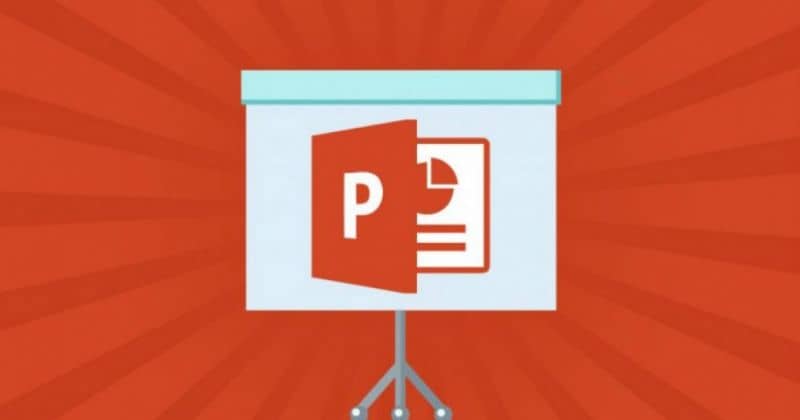
Conseils de base pour créer de superbes diapositives PowerPoint
Des diapositives bien conçues et conçues sont un support audiovisuel idéal pour transmettre simplement, clairement, objectivement et efficacement tout message que vous souhaitez transmettre. Garantir le succès d’une présentation quel que soit le sujet abordé, vous devez donc garder à l’esprit que:
- La qualité de la présentation influence non seulement la réceptivité des spectateurs à l’égard des informations transmises, mais aussi l’appréciation de son importance, de son utilité et du professionnalisme de l’exposant.
- Il est important de savoir que si vous n’aimez pas l’image d’arrière-plan sur la diapositive, vous pouvez sélectionner le bouton «Réinitialiser l’arrière-plan» et il reviendra à sa conception d’origine.
- Utilisez des arrière-plans avec des images claires et des lettres aux couleurs sombres, de cette façon vous serez en mesure de générer une plus grande harmonie entre vos éléments sur la diapositive et vous serez en mesure de mieux transmettre les idées.
Tous ces outils et étapes vous garantiront d’ajouter avec succès une image d’arrière – plan à une diapositive PowerPoint. Par conséquent, la qualité de l’image d’arrière-plan et la bonne combinaison de couleurs dans les diapositives influenceront grandement l’attention du spectateur.